Registro de Mi menú
- Adición de fichas Mi menú
- Registro de elementos de menú en las fichas de Mi menú
- Ajustes de la ficha Mi menú
- Eliminación de todas las fichas Mi menú/Eliminación de todos los elementos
- Visualización de menú
Adición de fichas Mi menú
-
Seleccione [Añadir ficha Mi menú].
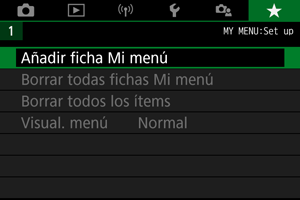
-
Seleccione [OK].
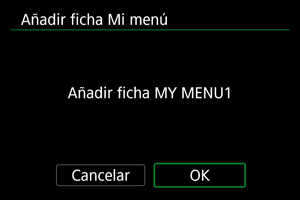
- Puede crear hasta cinco fichas de Mi menú repitiendo los pasos 1 y 2.
Registro de elementos de menú en las fichas de Mi menú
-
Seleccione [MY MENU*: Configurar].
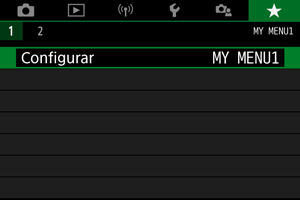
-
Seleccione [Seleccionar ítems a registrar].
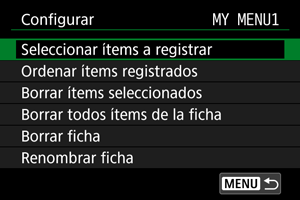
-
Registre los elementos que desee.
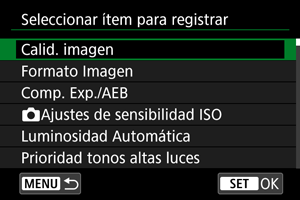
- Seleccione un elemento y, a continuación, presione
.
- Seleccione [OK] en la pantalla de confirmación.
- Puede registrar como máximo seis elementos.
- Para volver a la pantalla del paso 2, presione el botón
.
- Seleccione un elemento y, a continuación, presione
Ajustes de la ficha Mi menú
Puede ordenar y eliminar elementos en la ficha de menú, así como cambiar el nombre o eliminar la propia ficha de menú.
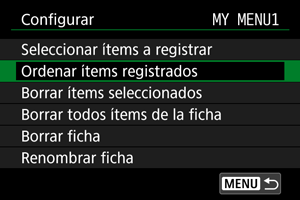
Ordenar ítems registrados
Puede cambiar el orden de los elementos registrados en Mi menú. Seleccione [Ordenar ítems registrados], seleccione un elemento para reordenarlo y, a continuación, presione . Mientras se muestra [
], presione las teclas
para reorganizar el elemento y, a continuación, presione
.
Borrar ítems seleccionados/Borrar todos ítems de la ficha
Puede eliminar cualquiera de los elementos registrados. [Borrar ítems seleccionados] elimina los elementos de uno en uno y [Borrar todos ítems de la ficha] elimina todos los elementos registrados en la ficha.
Borrar ficha
Puede eliminar ficha Mi menú actual. Seleccione [Borrar ficha] para eliminar la ficha [MY MENU*].
Precaución
- Al ejecutar [Borrar ficha] también se borran los nombres de las fichas cuyos nombres se cambian con [Renombrar ficha].
Renombrar ficha
Puede cambiar el nombre de la ficha Mi menú desde [MY MENU*].
-
Seleccione [Renombrar ficha].
-
Escriba texto.
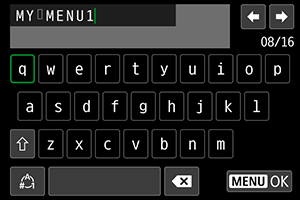
- Para eliminar cualquier carácter no necesario, seleccione [
].
- Utilice las teclas
para seleccionar un carácter y, a continuación, presione
.
- Puede seleccionar [
] para cambiar el modo de entrada.
- Para eliminar cualquier carácter no necesario, seleccione [
-
Confirme la entrada.
- Presione el botón
y, a continuación, seleccione [OK].
- Presione el botón
Eliminación de todas las fichas Mi menú/Eliminación de todos los elementos
Puede eliminar todas las fichas de Mi menú que haya creado o los elementos de Mi menú que haya registrado en las mismas.
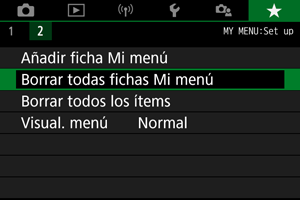
Borrar todas fichas Mi menú
Puede borrar todas las fichas Mi menú que haya creado. Cuando seleccione [Borrar todas fichas Mi menú], todas las fichas de [MY MENU1] a [MY MENU5] se eliminarán y la ficha [] recuperará su estado predeterminado.
Precaución
- Al ejecutar [Borrar todas fichas Mi menú] también se borran los nombres de las fichas cuyos nombres se hayan cambiado con [Renombrar ficha].
Borrar todos los ítems
Puede eliminar todos los elementos registrados bajo las fichas [MY MENU1] a [MY MENU5]. Las propias fichas se mantendrán. Cuando se seleccione [Borrar todos los ítems], todos los elementos registrados en todas las fichas creadas se eliminarán.
Visualización de menú
Puede seleccionar [Visual. menú] para ajustar la pantalla de menú que aparecerá primero cuando presione el botón .
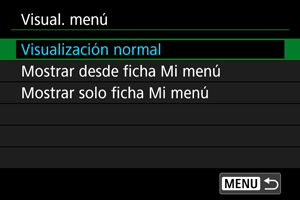
-
Visualización normal
Muestra la última pantalla de menú visualizada. -
Mostrar desde ficha Mi menú
Muestra con la ficha [] seleccionada.
-
Mostrar solo ficha Mi menú
Restringe la visualización a la ficha [] (las fichas [
]/[
]/[
]/[
]/[
] no se muestran).